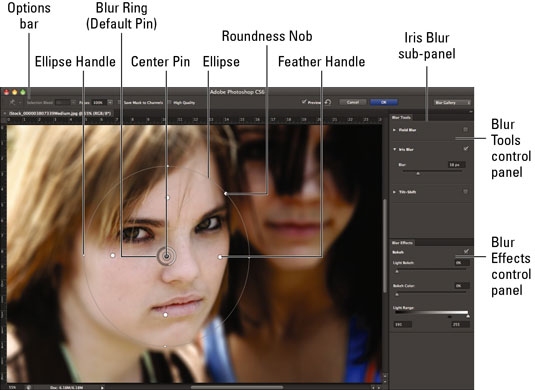Ko izberete katerega od treh novih filtrov zamegljenosti v Photoshopu CS6, boste dostopali tudi do dveh povezanih nadzornih plošč, Orodja za zameglitev in Učinki zameglitve, ki vsebujeta vaše možnosti. Vsi trije filtri vam omogočajo ustvarjanje posebnih učinkov.
-
Zamegljenost polja: ustvari splošno zamegljenost vaše slike. Z dodajanjem dodatne kontrolne točke, ali zatiči , lahko ustvarite gradiated lise od oster do zamegljen.
-
Zamegljenost šarenice: ustvari ostrenje vinjete, kjer krožni del vaše slike ostane oster, preostali del pa postane zamegljen.
-
Zamegljenost z nagibom in zamikom: ustvari zamegljenost, kjer je sredina ostra, zgornji in spodnji del (ali levo in desno) pa postanejo zamegljeni.
Takole uporabite filtre zamegljenosti:
Izberite Filter→Zameglitev in v podmeniju izberite Zamegljenost polja, Zamegljenost šarenice ali Zamegljenost z nagibom.
Na nadzorni plošči Orodja za zameglitev prilagodite želeno količino zameglitve.
Upoštevajte, da lahko prilagodite tudi količino zamegljenosti, tako da povlečete beli del obroča zamegljenosti.
Če ste izbrali zamegljenost Tilt-Shift, lahko prilagodite tudi količino popačenja zamegljenosti. Vrednost popačenja vpliva samo na spodnje območje zamegljenosti. Če izberete možnost Simetrično popačenje, lahko popačenje uporabite v obe smeri.
Pri zamegljenosti z nagibom in premikom je območje med črto ostrenja (polno) in peresno črto (črtkasto) prehodno območje, kjer je zamegljenost omejena med ne zamegljeno in zamegljeno s polno vrednostjo, ki ste jo določili v možnosti zameglitev. .
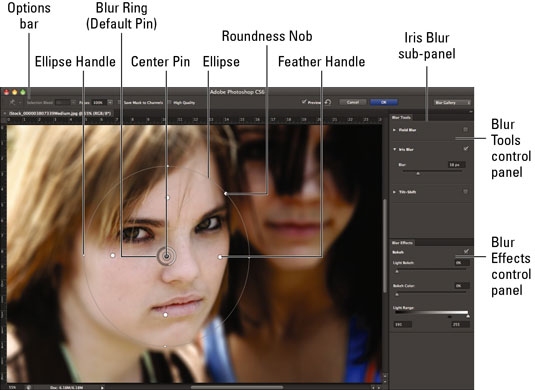
Zasluge: ©iStockphoto.com/Carasoyn Slika #3807339
Vsako zameglitev lahko preverite na nadzorni plošči Orodja za zameglitev, da jo vklopite ali izklopite.
Prilagodite svoje učinke na nadzorni plošči Učinki zameglitve.
-
Svetlobni bokeh : Bokeh je modno ime za zamegljenost, vendar je postalo bolj povezano z estetsko kakovostjo zamegljenih svetlobnih točk ali odsevov na sliki. V tem primeru nastavitev poveča ta svetla področja.
-
Bokeh barva: Določite barvo vašega bokeha. Nič odstotkov je nevtralnih, medtem ko je 100 % najbolj barvit.
-
Svetlobni obseg : nastavite, na katere stopnje svetlosti (0 do 255) vpliva svetlobni bokeh. Zdi se, da manjši razpon deluje najbolje.
Prilagodite kontrolne zatiče, ročaje, črte in elipse na sliki. Evo, kaj naredi manipuliranje z njimi:
-
Povlecite osrednji zatič, da premaknete osrednjo točko zamegljenosti.
-
Dodajte žebljičke tako, da kliknete kazalec, ko se prikaže kot ikona potisnega žebljička.
-
En žebljiček na zameglitvi polja zamegli celotno sliko. Dodate lahko drugo, tretjo ali več žebljičkov, da ustvarite bolj postopno zamegljenost. Izberite vsak žebljiček in dodelite naraščajočo količino zamegljenosti.
-
Izbrišite žebljiček tako, da ga izberete in pritisnete tipko Backspace (tipka za brisanje na Macu).
-
Prilagodite velikost in vrtenje fokusa tako, da povlečete ročice elipse na Zameglitvi šarenice.
-
Na elipsi zameglitve šarenice premaknite pernati rob tako, da povlečete ročico za perje. Pritisnite tipko Alt (Možnost na Macu), da te ročice premikate neodvisno.
-
Pri zameglitvi šarenice naredite elipso bolj kvadratno, tako da povlečete gumb za okroglost.
-
Pri zamegljenosti z nagibom in premikom povlecite črto Fokus, da razširite ali zmanjšate območje izostritve.
-
Pri zamegljenosti z nagibom in premikom povlecite sredino črte Focus, da zasukate območje ostrenja.
-
Pri zamegljenosti z nagibom in premikom povlecite vzdolž črte perja na kateri koli točki, da povečate ali zmanjšate prehodno območje med izostrenim in zamegljenim.

Zasluge: ©iStockphoto.com/Brankoksteski Slika #1866978
Določite druge možnosti v vrstici z možnostmi:
-
Prelivanje izbire: Če ste ustvarili izbor, preden izberete zamegljenost, lahko navedete, koliko se bo izbrano območje zlilo in zakrvavilo z vašimi neizbranimi območji.
-
Fokus: ta možnost ohrani nezabrisano območje določenega žebljička, če imate več žebljičkov. To je nastavitev na zatič.
-
Shrani maske v kanale: izberite to možnost, če želite ustvariti masko kanala/alfa kanal, ki vsebuje vašo masko zamegljenosti.
-
Visoka kakovost: označite to možnost za natančnejše osvetlitev bokeh
-
Predogled: kliknite Predogled, da preklopite pogled med izvirno in zamegljeno sliko.
-
Odstrani vse žebljičke (ikona ukrivljene puščice): kliknite to možnost, da izbrišete vse svoje žebljičke. Če želite odstraniti en sam žebljiček, ga izberite in pritisnite tipko Delete.
-
Prekliči/V redu: kliknite, če želite preklicati ali sprejeti zamegljenost. Upoštevajte, da lahko Photoshop traja nekaj sekund, da obdela vašo zamegljenost, zlasti na veliki sliki.
Če vam je všeč, kako stvari izgledajo, kliknite V redu v vrstici z možnostmi. Če ne, pritisnite Prekliči v vrstici z možnostmi ali pritisnite Esc, da se rešite.